Windows 10에서 "Teredo가 검증할 수 없음"을 수정하는 방법
Teredo 는 네트워킹 프로토콜입니다. NAT (네트워크 주소 변환)를 사용하는 장치와 같이 클라이언트와 서버 간의 보안 연결을 시작하는 데 사용됩니다 . Teredo 가 작동하지 않으면 예 를 들어 Xbox Live 앱이 다른 장치와 연결할 수 없고 (Xbox Live)Xbox Live 에서 파티 채팅이나 멀티플레이어 게임을 사용할 수 없다는 의미 입니다.
Windows 10 에서 "Teredo가 검증할 수 없습니다" 오류를 일으킬 수 있는 많은 것들이 있습니다 . 이 문서에서는 게임으로 돌아갈 수 있도록 이 문제에 대한 몇 가지 가능한 수정 사항에 대해 설명합니다.

이러한 수정 사항 중 일부에는 레지스트리 변경이 포함됩니다. 이 과정에서 문제가 발생할 경우를 대비 하여 레지스트리를 백업(backup of the registry) 하는 것이 좋습니다 .
인터넷 연결 확인
Teredo 가 작동하려면 인터넷 연결이 필요 하므로 먼저 확인하십시오. 인터넷 연결을 확인하려면:
- Windows + I 을 눌러 설정을 엽니다.
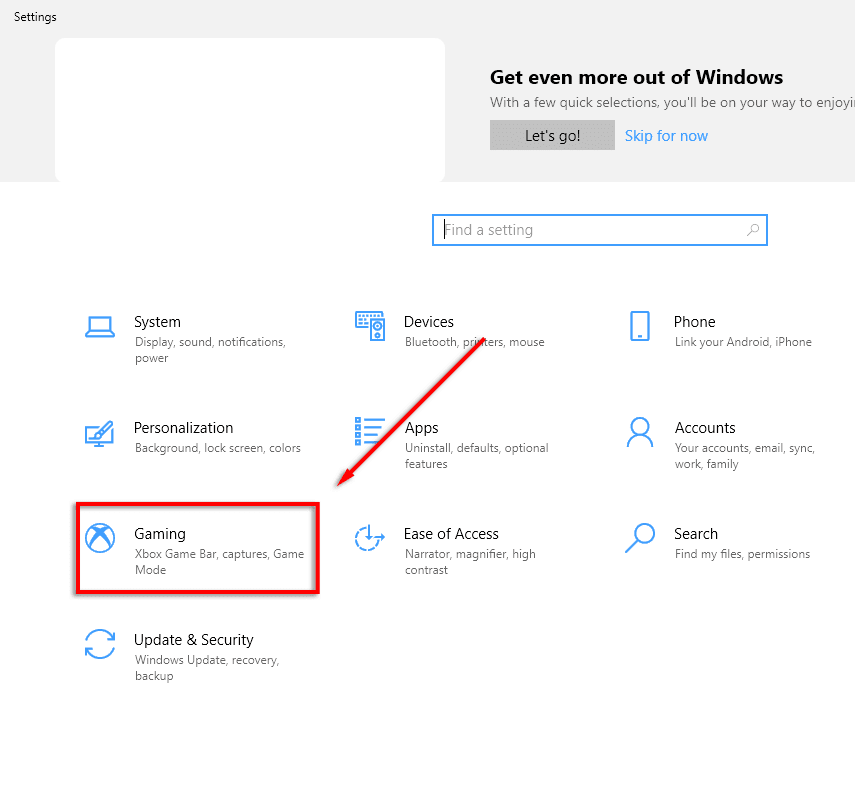
- 게임(Gaming) > Xbox 네트워킹(Xbox Networking) 을 선택 합니다.
- 연결 상태(Connection status) 에서 인터넷 연결(Internet connection) 이 연결(Connected) 되었는지 확인합니다 .
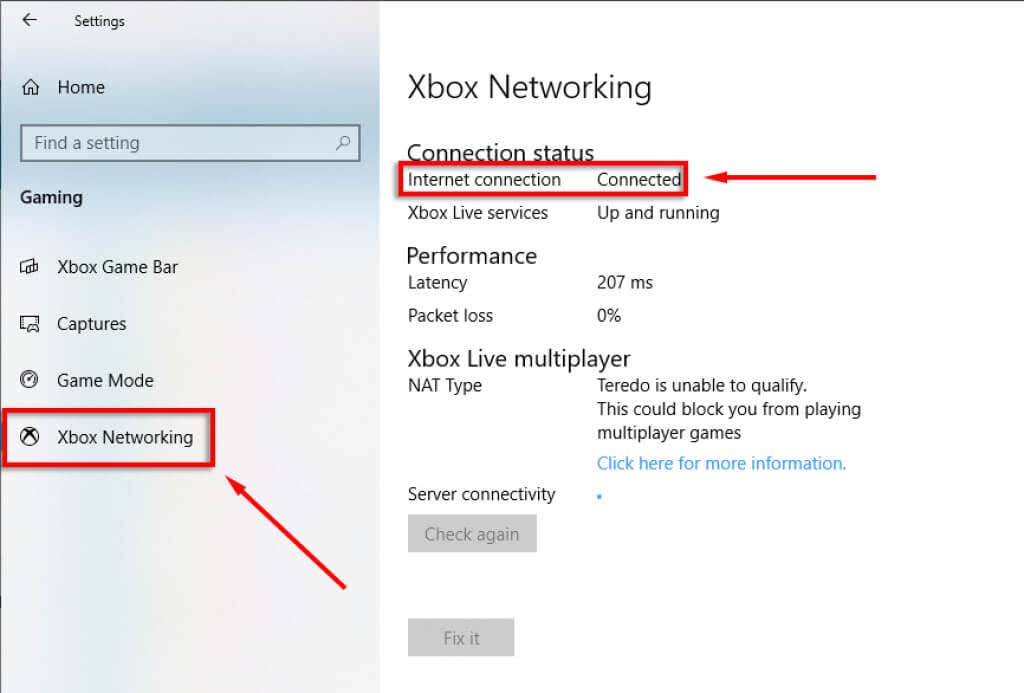
인터넷이 연결되지 않은 경우 다른 수정 사항을 적용하기 전에 이 문제 를 해결해야 합니다.(troubleshoot this issue)
"수정" 옵션
Xbox 네트워킹 에는 (Xbox Networking)Teredo 의 알려진 오류를 해결할 수 있는 자동 문제 해결 옵션 이 있습니다 .
- Windows + I 을 눌러 설정을 엽니다.
- 게임(Gaming) > Xbox 네트워킹(Xbox Networking) 을 선택 합니다.
- 수정을(Fix It) 선택 합니다.

- 문제 해결 마법사를 따른 다음 변경 사항이 있는 경우 PC를 다시 시작합니다.
Teredo가 활성화되어 있는지 확인
Teredo는 때때로 레지스트리에서 비활성화될 수 있습니다. 이 경우인지 확인하려면 다음을 수행하십시오.
iphlpsvc 레지스트리 경로 확인
- Windows 키를 누르고 " 명령 프롬프트(Command Prompt) "를 입력하십시오.
- 명령 프롬프트(Command Prompt ) 를 마우스 오른쪽 버튼으로 클릭 하고 관리자 권한으로 실행(Run As Administrator) 을 선택 합니다.
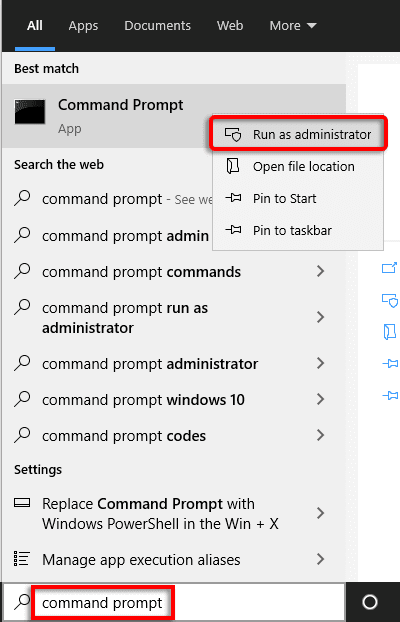
- 다음 행을 입력하십시오.
reg query HKLM\System\CurrentControlSet\Services\iphlpsvc\Teredo

- Teredo 가 비활성화된 경우 다음을 포함하는 행이 반환됩니다.
REG_DWORD 0x4 입력(Type REG_DWORD 0x4)
- Teredo 를 다시 활성화하려면 다음 명령을 입력합니다.
netsh interface Teredo set state type=default
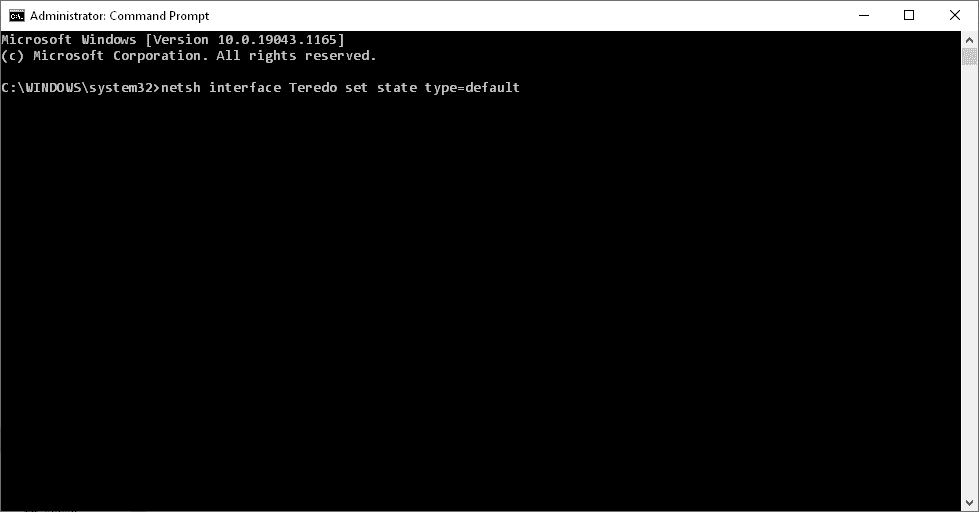
- 문제가 해결되었는지 확인합니다.
Tcplp6 레지스트리 경로 확인
- Windows 키를 누르고 " 명령 프롬프트(Command Prompt) "를 입력하십시오.
- 명령 프롬프트(Command Prompt ) 를 마우스 오른쪽 버튼으로 클릭 하고 관리자 권한으로 실행(Run As Administrator) 을 선택 합니다.
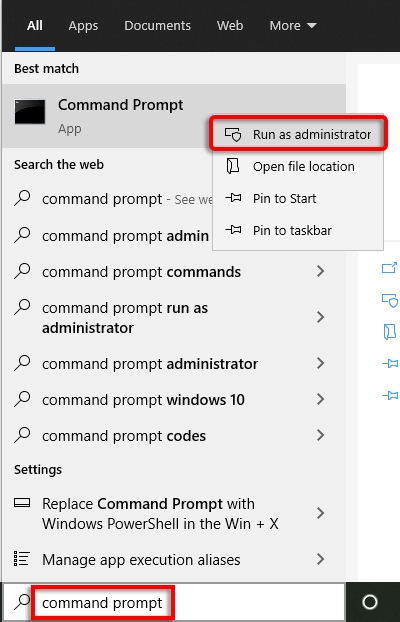
- 다음 행을 입력하십시오.
reg query HKLM\System\CurrentControlSet\Services\TcpIp6\Parameters

- 다음 출력은 Teredo 가 비활성화될 수 있음을 의미합니다.
비활성화된 구성 요소 REG_DWORD 0x8e(DisabledComponents REG_DWORD 0x8e)
- Teredo 를 한 번 더 활성화하려면 다음 명령을 입력하고 입력합니다.
reg add HKLM\System\CurrentControlSet\Services\Tcpip6\Parameters /v DisabledComponents /t REG_DWORD /d 0x0

IP 도우미 서비스 확인
Teredo 가 설계된 대로 실행되고 작동하려면 IP 도우미(IP Helper) 서비스가 필요합니다 . 이 서비스가 실행 중인지 확인하려면:
- Windows + R 을 눌러 실행 을(Run) 엽니다 .
- services.msc 를 입력 하고 Enter 키(Enter) 를 누릅니다 .

- IP 도우미(IP Helper) 를 찾아 두 번 클릭 합니다 .

- 시작 유형(Startup type) 을 자동(Automatic) 으로 설정 합니다.
- 시작(Start) 을 클릭 하여 서비스를 시작합니다.

- 적용(Apply) 을 선택 합니다.
종속 서비스 문제로 인해 IP 도우미(IP Helper) 가 시작되지 않으면 다음을 시도하십시오.
- Windows + R 을 눌러 실행 을(Run) 엽니다 .
- services.msc 를 입력 하고 Enter 키(Enter) 를 누릅니다 .

- IP 도우미(IP Helper) 를 찾아 두 번 클릭 합니다 .
- 종속성(Dependencies) 탭 으로 전환 하십시오.
- 이 서비스는 다음 시스템 구성 요소에 따라 다릅니다.(This service depends on the following system components) 섹션 에서 나열된 모든 구성 요소를 확인합니다.

- 서비스(Services) 창 으로 돌아가서 이러한 구성 요소가 모두 실행 중인지 확인하십시오. 그렇지 않은 경우 활성화합니다. 대부분 WinHTTP 웹 프록시 자동 검색 서비스(WinHTTP Web Proxy Auto-Discovery Service) 입니다.
- 이제 IP 도우미(IP Helper) 를 다시 한 번 활성화해 보십시오 .
Teredo 서버 이름 확인
Teredo 가 올바르게 작동하려면 유효한 서버 이름이 필요합니다. 이 문제를 확인하고 수정하려면:
- Windows 키를 누르고 " 명령 프롬프트(Command Prompt) "를 입력하십시오.
- 명령 프롬프트(Command Prompt ) 를 마우스 오른쪽 버튼으로 클릭 하고 관리자 권한으로 실행(Run As Administrator) 을 선택 합니다.

- 다음 명령을 실행합니다.
netsh 인터페이스 Teredo 표시 상태(netsh interface Teredo show state)

- " Failed to resolve server name " 이 반환되면 Teredo 서버 이름 이 잘못 되었거나 Teredo 가 차단되었을 수 있습니다.
- 서버 이름을 기본값으로 되돌리려면 다음 명령을 입력하십시오.
netsh interface Teredo set state servername=default
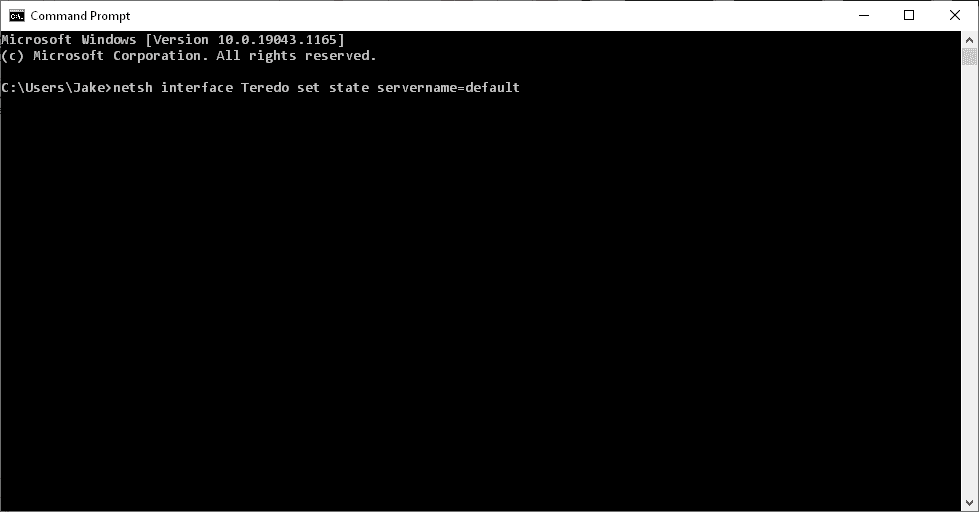
그래도 문제가 해결되지 않으면 Teredo 가 애플리케이션에 의해 차단되었을 수 있습니다. 이것을 확인하려면:
- Windows 키를 누르고 " 명령 프롬프트(Command Prompt) "를 입력하십시오.
- 명령 프롬프트(Command Prompt ) 를 마우스 오른쪽 버튼으로 클릭 하고 관리자 권한으로 실행(Run As Administrator) 을 선택 합니다.
- 다음 명령을 실행합니다.
netsh 인터페이스 Teredo 표시 상태(netsh interface Teredo show state)
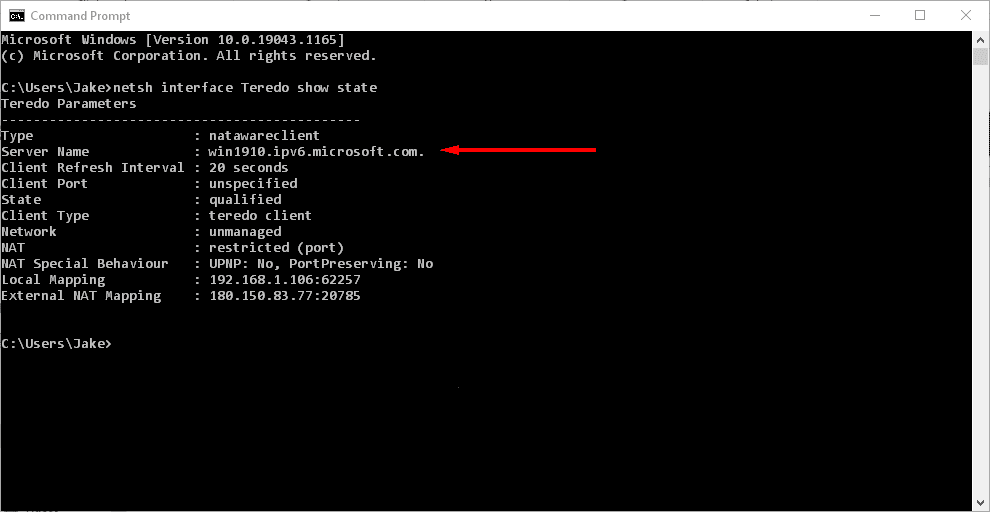
- 서버 이름 값(예: win1910.ipv6.microsoft.com)을 확인합니다.(win1910.ipv6.microsoft.com.)
- 다음 명령을 실행하여 호스트 파일을 엽니다.
notepad.exe c:\WINDOWS\system32\drivers\etc\hosts

- Ctrl Ctrl + F 를 눌러 찾기(find) 상자를 엽니다.
- 기록해 둔 서버 이름(server name) 을 입력 하고 Enter 키(Enter) 를 누릅니다 .

- 이 항목이 발견되면 삭제하고 호스트 파일을 저장합니다.
- 오류가 수정되었는지 확인하십시오.
홈 라우터 확인
일부 라우터는 올바르게 구성되지 않은 경우 Teredo 연결을 차단합니다. (Teredo)라우터를 최신 펌웨어로 업데이트하고 Teredo 터널링을 활성화하는 방법을 결정합니다(모델마다 다르므로 라우터 지원 문서에서 이 작업을 수행하는 방법을 확인하십시오).
VPN 확인
일부 VPN(VPNs) (가상 프록시 네트워크 ) 은 Teredo(Teredo) 연결을 비활성화 합니다. 이 경우인지 확인하고 문제를 해결하려면 PC에서 VPN 어댑터를 제거해야 합니다.
- 시작(Start) 메뉴를 마우스 오른쪽 버튼으로 클릭하고 장치 관리자(Device Manager) 를 선택합니다 .

- 보기(View) > 숨겨진 장치 표시를(Show hidden devices) 선택 합니다 .
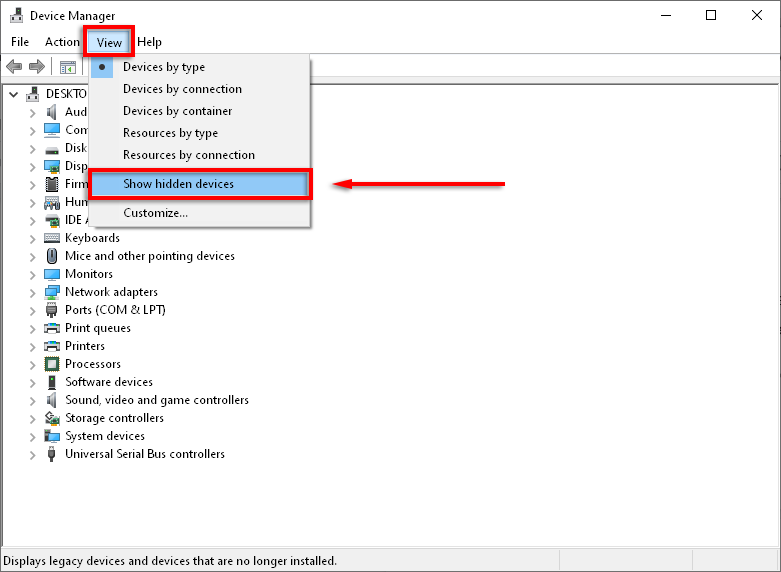
- 네트워크 어댑터(Network Adapters) 를 선택 합니다 .
- TAP-Windows 어댑터 V9(TAP-Windows Adaptor V9 ) 또는 유사한 이름 을 검색 합니다.

- 어댑터를 마우스 오른쪽 버튼으로 클릭하고 제거(Uninstall) 를 선택합니다 .
- Teredo 가 검증할 수 없음 오류가 수정 되었는지 확인합니다 .
참고: 이것은 (Note:)VPN 소프트웨어 에 영향을 미칠 가능성이 높습니다 . VPN 이 (VPN)Teredo 연결에 문제를 일으키는 경우 다른 공급자(another provider) 로 이동하는 것을 고려해야 할 수 있습니다 .
테레도 재설치
위의 방법 중 어느 것도 작동하지 않으면 Teredo 를 처음부터 다시 설치해 보십시오.
- Windows 키를 누르고 " 명령 프롬프트(Command Prompt) "를 입력하십시오.
- 명령 프롬프트(Command Prompt ) 를 마우스 오른쪽 버튼으로 클릭 하고 관리자 권한으로 실행(Run As Administrator) 을 선택 합니다.
- 다음 명령을 입력하고 입력합니다.
netsh 인터페이스 Teredo 상태 설정 비활성화 (netsh interface Teredo set state disable )
모두 완료되었습니다!
이 가이드가 "Teredo는 자격을 얻을 수 없습니다" 오류를 수정하고 게임으로 돌아갈 수 있도록 도움이 되었기를 바랍니다.
이러한 수정 사항이 도움이 되었거나 여기에 나열되지 않은 수정 사항이 있는 경우 아래 의견에 알려주십시오!
Related posts
Windows 10에서 'USB 컨트롤러 리소스가 충분하지 않음'을 수정하는 방법
Windows 10의 MS 팀에서 카메라가 작동하지 않는 문제를 해결하는 방법
Windows 10에서 마우스 끊김을 수정하는 방법
Windows 10에서 소리가 나지 않는 문제를 해결하는 방법
Windows 10에서 화면 인쇄 버튼이 작동하지 않습니까? 그것을 고치는 방법
Windows에서 삭제할 때 "이 항목을 찾을 수 없음" 수정
Windows에서 "이 위치에 저장할 권한이 없습니다" 오류를 수정하는 8가지 방법
작동을 중지하는 Windows 키보드 키를 수정하는 방법
Windows 10 작업 표시줄이 작동하지 않는 문제를 해결하는 방법
"Windows가 장치 또는 리소스와 통신할 수 없음" 오류 수정
Chrome에서 "dns_probe_started"를 수정하는 방법
Windows 8.1/10으로 업그레이드한 후 밝기를 조정할 수 없는 문제 수정
"Java Virtual Machine을 생성할 수 없습니다" 오류를 수정하는 방법
"Windows에서 포맷을 완료할 수 없습니다" 오류를 수정하는 방법
Discord의 "경로 없음" 오류를 수정하는 방법
Windows에서 마이크 에코 문제를 해결하는 방법
"Windows 리소스 보호가 요청한 작업을 수행할 수 없습니다" 오류를 수정하는 방법
Android에서 "Google이 계속 중지됨" 오류를 수정하는 방법
Windows에서 'RPC 서버를 사용할 수 없습니다' 오류를 수정하는 방법
Windows 10에서 왼쪽 클릭이 작동하지 않습니까? 수정하는 상위 7가지 방법
